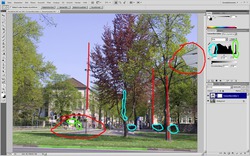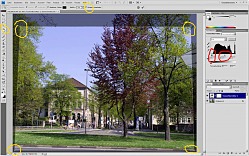Adobe Photoshop CS4 - Teil 1 - Der erste Kontakt
Ein Gastbeitrag von Adrian Ahlhaus
 In meinen letzten sieben Beiträgen habe ich mich der Arbeit mit dem Bildbearbeitungsprogramm Corel Paint Shop Pro Photo X2 gewidmet. Nun starte ich eine neue Artikelserie zum Thema Adobe Photoshop CS4, bei der ich nach und nach die Arbeitsweise mit der Referenz-Bildbearbeitungssoftware erklären werde.
In meinen letzten sieben Beiträgen habe ich mich der Arbeit mit dem Bildbearbeitungsprogramm Corel Paint Shop Pro Photo X2 gewidmet. Nun starte ich eine neue Artikelserie zum Thema Adobe Photoshop CS4, bei der ich nach und nach die Arbeitsweise mit der Referenz-Bildbearbeitungssoftware erklären werde.
Wir starten gemäß dem Falle, dass uns einige Schnappschüsse aus einer Stadtrundfahrt vorliegen. Diese Fotos sollen als eine Serie die Stadt beschreiben. Eine solche typische Aufnahme wählte ich als Beispielbild und öffne es in Adobe Photoshop CS4. Während andere Programme in modischem Anthrazit oder Schwarz auftreten, kommt Photoshop CS4 in schlichtem grau daher. Ist das Arbeiten mit dem sehr beliebten Adobe Photoshop CS4 wirklich besser? Sehen wir in diesem Beitrag hierzu einfache Funktionen dieser mächtigen Bildbearbeitungs-Software an.
Einen Hinweis noch bevor wir beginnen: zur Farbe der Arbeitsoberflächen kann ich mich nämlich nur immer wiederholen. Um ein Foto am Computerbildschirm richtig beurteilen, also Helligkeit und Farben einschätzen zu können, wirkt ein mittleres Grau zwar eventuell langweilig, für diese Arbeit ist dies jedoch die einzige brauchbare Arbeitsoberfläche. Auf einer dunklen Oberfläche würden Helligkeiten, Kontraste und Farben überbetont. Das macht sich gut im Verkauf, aber nicht bei der Bildbearbeitung. Vor einer hellen oder weißen Oberfläche wirken Fotos flacher als sie tatsächlich sind. Adobe Photoshop CS4 folgt also schon bei der Wahl der Arbeitsoberfläche der Vernunft.
Um nun eine schnelle Überleitung ins Arbeiten mit Adobe Photoshop CS4 zu erreichen, beginnen wir mit dem folgenden Foto:
Bevor wir ins Detail gehen, erst ein Rundumblick. Irgendwie wirkt die Benutzeroberfläche von Adobe Photoshop CS4 ziemlich vertraut. Links die Leiste der Werkzeuge, rechts die Einstellungen mit einem Histogramm. Darunter sind bereits zwei Ebenen geöffnet, die Ebenen "Tonwertkorrektur 1" und mein Foto. Das liegt daran, dass ich bereits vorweg ein wenig mit den Tonwerten herum spielte, bevor ich diese Ansicht gespeichert habe.
Oben ist eine Schnellansicht zur Größe von Bildern anzuwählen. Dabei bedeutet "Tatsächliche Pixel" die Ansicht mit 100 Prozent. Selbstverständlich versteckt sich im Pulldown jede beliebe Einstellungsgröße. (Persönlich bevorzuge ich zur detaillierten Arbeit eine 200 prozentige Ansicht, aber das ist nicht üblich bzw. jedem selbst überlassen.) Warum wird eine 100 prozentige Ansicht ungewohnter Weise als "Tatsächliche Pixel" bezeichnet?. Ich gehe davon aus, dass das Fehlen entsprechender Konventionen für Bezeichnungen von Funktionen hieran maßgeblich beteiligt ist. Jeder Anbieter geht eigene Wege, selbst wenn die Icons vertraut aussehen. Wegen des subjektives Eindrucks, weil alles etwas anders funktioniert und benannt ist, wirkt für mich der Umstieg auf Adobe Photoshop CS4 im ersten Augenblick eher schwierig. Doch objektiv betrachtet ist dies einzig und allein eine Frage der Übung und Gewöhnung. Grundsätzlich gilt: selbst wer Adobe Photoshop nicht kennt, die kleine Version "Photoshop Elements" ist vielen bekannt und bietet eine solide Grundlage für den Wechsel zu Adobe Photoshop CS4.
Nehmen wir also unvoreingenommen den ersten Kontakt auf, dann wird der große Unterschied zu anderen Programmen deutlich, denn diese sind alle als zunächst einfache Bildbearbeitungs-Programme erst später zu komplexen Multitalent-Programmen mutiert. Adobe Photoshop CS4 legt grundsätzlich und automatisch für alle Funktionen "Ebenen" an. Eine Ebene kann man sich als mehr oder weniger transparente Folie vorstellen. Viele Folien übereinander gelegt ergeben dann das gesamte Bild. Man kann hier nun, wie dies auch in anderen Programmen mit Ebenenfunktionen üblich ist, festlegen, wie Ebenen miteinander verrechnet werden. Ob beispielsweise die eine durch die andere durchscheinen soll, also bestimmte Farben und Objekte ineinander übergehen. Doch zum Arbeiten mit Ebenen später mehr.
Bleiben wir beim Foto. Ich habe die Stellen mit roten Linien markiert, die schiefe Senkrechten zeigen. Da ich geringfügig nach oben fotografierte um die im Vordergrund verlaufende mehrspurige Straße nicht im Bild zu haben, ist die Aufnahme nun perspektivisch verzerrt. Alle Senkrechten fallen zur Mitte ineinander. Die dunklen Bereiche (im oberen Bild blau markiert) könnten etwas dunkler werden (die zu hellen Bildteile sind grün markiert).
Es gibt nun einiges zu tun. Zuerst muss ich die Tonwerte anpassen, was rechts mithilfe der Schieberegler geschah (siehe die roten Markierungen im Bild). Links in der Werkzeugleiste (siehe die gelben Markierungen) rief ich das "Freistellungswerkzeug" auf, welches in anderen Bildbearbeitungs-Programmen unter anderem Rahmenwerkzeug heisst. Damit es zum Entzerren der Perspektive genutzt werden kann, wird oben das Häkchen bei "Perspektive bearbeiten" gesetzt. Entzerrt wird, indem die Ecken angefasst werden und bei gedrückter linker Maustaste in jene Richtung verschoben werden, die der schiefen Lage der Konturen entsprechen. (Manche Bildbearbeitungs-Programme entzerren über Schieberegler. Dabei hat jede Benutzeroberfläche seine Vor und Nachteile.) Zusätzlich bestimme ich mit dem Freistellungswerkzeug den Ausschnitt. Dabei lasse ich das Bild zunächst noch etwas größer, denn der endgültige Beschnitt gehört eher ans Ende einer Bildbearbeitung.
Beim Entzerren muss ich eigentlich immer ausprobieren, welche Einstellungen die bessere Wirkung haben. Nach mehreren Versuchen entscheide ich mich für diesen Beschnitt und ein geringeres Einziehen der Bildecken, was effektiv ein etwas weniger entzerrtes Bild zur Folge hat. Dann drehe ich mein Foto um 1,5 Grad gegen den Uhrzeigersinn. Erst in dieser Ansicht kann ich den endgültigen Ausschnitt festlegen.
Übrigens: die blauen Hilfslinien lassen sich ganz schnell vom Lineal aus auf die Arbeitsoberfläche ziehen: hierzu auf das Lineal klicken, festhalten und die Hilfslinie ins Bild ziehen. Man sieht, das Gebäude an der linken Hilfslinie steht gerade und an der rechten Hilfslinie bleibt es etwas schief. Die Perspektive stärker zu korrigieren würde bedeuten, dass die Fensterfront nach unten kippt, was in jedem Fall stören würde. Beim Entzerren kann grundsätzlich gelten: man entzerrt nicht weil ein Raster oder eine Hilfslinie den rechten Winkel anzeigt, sondern allein um einem störenden Eindruck entgegen zu wirken. Nicht wenige würden das Foto aber auch gar nicht entzerren.
So, ist in Adobe Photoshop CS4 nun etwas gänzlich anders? Sichtbar wird dies bis hierher noch nicht, obwohl ich mich nun tatsächlich bereits mit der Benutzeroberfläche von Adobe Photoshop CS4 angefreundet habe. Die Vorteile des arbeitens mit Ebenen sind in keinem Fall wegzudiskutieren. Dazu in meinem nächsten Beitrag mehr. Darin geht es um das Freistellen und Verändern eines Hintergrundes mit Masken.
Haftungsausschluss: Gastbeiträge enthalten die Meinung des jeweiligen Autors und spiegeln nicht die Meinung von dkamera.de wieder.